Τρόπος εξαγωγής ή εισαγωγής σχεδίων ενέργειας στα Windows 11
Miscellanea / / April 02, 2023
Ένα σχέδιο παροχής ενέργειας στα Windows περιλαμβάνει μια συλλογή ρυθμίσεων υλικού και συστήματος που ελέγχουν πόση ενέργεια χρησιμοποιεί ο υπολογιστής σας. Μπορείτε να διαμορφώσετε σχέδια παροχής ενέργειας για να μεγιστοποιήσετε την απόδοση του υπολογιστή σας, να διαχειριστείτε την κατανάλωση ενέργειας, μειώστε τη θερμοκρασία της CPU, έλεγχος χρήσης σκληρού δίσκου και πολλά άλλα.
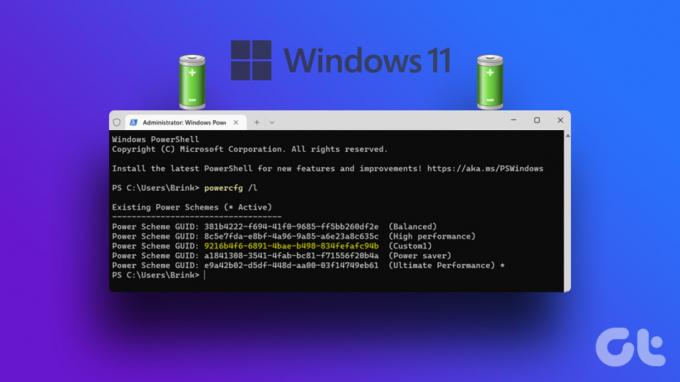
Η δημιουργία ενός προσαρμοσμένου σχεδίου παροχής ενέργειας μπορεί να μην είναι ασυνήθιστη για εσάς, εάν χρησιμοποιείτε τα Windows για χρόνια. Γνωρίζατε όμως ότι μπορείτε να εισάγετε και να εξάγετε σχέδια παροχής ενέργειας στα Windows; Εάν όχι, έχουμε συγκεντρώσει αυτόν τον οδηγό για να σας διδάξουμε όλα όσα πρέπει να γνωρίζετε σχετικά με την εισαγωγή και την εξαγωγή σχεδίων παροχής ενέργειας στον υπολογιστή σας Windows 11.
Γιατί μπορεί να θέλετε να εξάγετε ή να εισαγάγετε σχέδια ενέργειας στα Windows 11
Η εισαγωγή και η εξαγωγή σχεδίων παροχής ενέργειας στα Windows μπορεί να φαίνεται αντιφατική και άχρηστη, αλλά μπορεί να είναι χρήσιμη σε ορισμένες περιπτώσεις. Για παράδειγμα, η εξαγωγή ενός σχεδίου παροχής ενέργειας σάς επιτρέπει να δημιουργήσετε ένα αντίγραφο ασφαλείας των προσαρμοσμένων σχεδίων παροχής ενέργειας που έχετε δημιουργήσει στον υπολογιστή σας. Ένα τέτοιο αντίγραφο ασφαλείας είναι χρήσιμο εάν πρέπει να επαναφέρετε τις τρέχουσες ρυθμίσεις τροφοδοσίας μετά την επανεγκατάσταση ή
επαναφορά των Windows λόγω σοβαρού σφάλματος συστήματος.Εκτός από τη δημιουργία αντιγράφου ασφαλείας, η εισαγωγή σχεδίων παροχής ενέργειας μπορεί να είναι χρήσιμη εάν χρειαστεί να μεταφέρετε τα τρέχοντα σχέδια παροχής ενέργειας μεταξύ υπολογιστών. Και παρόλο που κάποιος μπορεί να χρειαστεί να κάνει ελαφριά αλλαγές στο σχέδιο παροχής ενέργειας για την προσαρμογή των αλλαγών στο υλικό, η εισαγωγή του σχεδίου παροχής ενέργειας από άλλο υπολογιστή μπορεί να βοηθήσει στη μεταφορά των χρονισμών ύπνου, των ρυθμίσεων φωτεινότητας και περισσότερο.
Πώς να εξάγετε σχέδια ισχύος στα Windows 11
Η εξαγωγή σχεδίων ενέργειας ακούγεται εύκολη στη θεωρία. Ωστόσο, για να το κάνετε αυτό, πρέπει να εκτελέσετε μερικές εντολές χρησιμοποιώντας Γραμμή εντολών. Δείτε πώς μπορείτε να εξαγάγετε ένα υπάρχον σχέδιο παροχής ενέργειας και να δημιουργήσετε το αντίγραφο ασφαλείας του στον υπολογιστή σας Windows 11:
Βήμα 1: Πατήστε τα πλήκτρα Windows + S και πληκτρολογήστε Γραμμή εντολών. Στη συνέχεια, από τα αποτελέσματα για τη γραμμή εντολών, κάντε κλικ στο Εκτέλεση ως διαχειριστής.

Βήμα 2: Κάντε κλικ στο Ναι όταν εμφανιστεί στην οθόνη μια προτροπή ελέγχου λογαριασμού χρήστη (UAC).

Βήμα 3: Πληκτρολογήστε την ακόλουθη εντολή στο παράθυρο της γραμμής εντολών και πατήστε Enter για να εμφανίσετε όλα τα σχέδια παροχής ενέργειας που είναι διαθέσιμα στον υπολογιστή σας.
powercfg -list
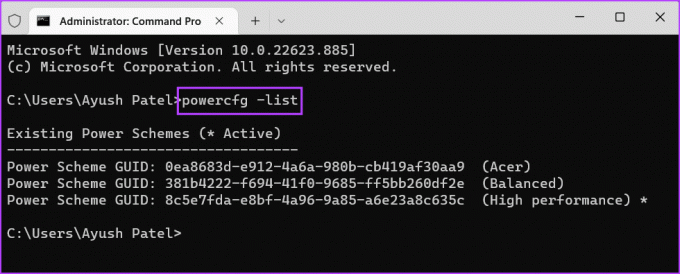
Βήμα 4: Από τη λίστα με τα υπάρχοντα σχήματα τροφοδοσίας που εμφανίζεται, επιλέξτε το σχέδιο παροχής ενέργειας που θέλετε να εξαγάγετε και αντιγράψτε το GUID του Power Scheme.
Για αυτό το παράδειγμα, θέλουμε να δημιουργήσουμε ένα αντίγραφο ασφαλείας του σχήματος ισχύος υψηλής απόδοσης του οποίου το GUID είναι:
8c5e7fda-e8bf-4a96-9a85-a6e23a8c635c
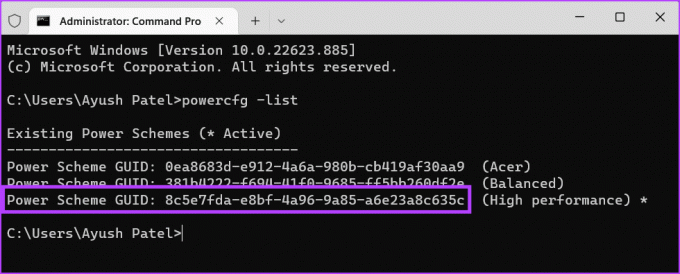
Βήμα 5: Πληκτρολογήστε την ακόλουθη εντολή στο παράθυρο της γραμμής εντολών και πατήστε Enter για να δημιουργήσετε ένα αντίγραφο ασφαλείας του επιλεγμένου σχεδίου παροχής ενέργειας.
powercfg -export "\ .pow" GUID
Θα πρέπει να αντικαταστήσετε το

Πώς να εισαγάγετε σχέδια ενέργειας στα Windows 11
Δυστυχώς, δεν μπορείτε απλώς να κάνετε διπλό κλικ στο αρχείο .pow για να εγκαταστήσετε το σχέδιο παροχής ενέργειας στον υπολογιστή σας. Αντίθετα, θα χρειαστεί να εκτελέσετε μια άλλη εντολή για να εγκαταστήσετε το σχέδιο παροχής ενέργειας στον υπολογιστή σας.
Δείτε πώς μπορείτε να εισαγάγετε γρήγορα ένα σχέδιο παροχής ενέργειας στον νέο ή τον υπάρχοντα υπολογιστή σας Windows 11:
Βήμα 1: Πατήστε τα πλήκτρα Windows + S και πληκτρολογήστε Γραμμή εντολών. Στη συνέχεια, από τα αποτελέσματα για τη γραμμή εντολών, κάντε κλικ στο Εκτέλεση ως διαχειριστής.

Βήμα 2: Κάντε κλικ στο Ναι όταν εμφανιστεί στην οθόνη μια προτροπή ελέγχου λογαριασμού χρήστη (UAC).

Βήμα 3: Πληκτρολογήστε την ακόλουθη εντολή στο παράθυρο της γραμμής εντολών και πατήστε Enter για να εγκαταστήσετε ένα σχέδιο παροχής ενέργειας στον υπολογιστή σας.
powercfg -import "\ .pow"
Θα πρέπει να αντικαταστήσετε το

Αφού εισαγάγετε το σχέδιο παροχής ενέργειας στον υπολογιστή σας, μπορείτε να πλοηγηθείτε στις επιλογές παροχής ενέργειας μέσα στον Πίνακα Ελέγχου εναλλαγή μεταξύ των σχεδίων ισχύος ή να τα διαμορφώσετε.

Η διαχείριση σχεδίων ενέργειας στα Windows 11 έγινε εύκολη
Μπορείτε να ακολουθήσετε προσεκτικά όλα τα βήματα σε αυτόν τον οδηγό για να δημιουργήσετε αντίγραφα ασφαλείας των υπαρχόντων προγραμμάτων παροχής ενέργειας του υπολογιστή σας ή να εισαγάγετε νέα σχέδια παροχής ενέργειας στον υπολογιστή σας. Αυτό διευκολύνει τη διαχείριση των προγραμμάτων παροχής ενέργειας που είναι διαθέσιμα στον υπολογιστή σας, εάν χρειαστεί να εγκαταστήσετε ξανά τα Windows από την αρχή ή να μετακινηθείτε σε νέο υπολογιστή.
Τελευταία ενημέρωση στις 14 Νοεμβρίου 2022
Το παραπάνω άρθρο μπορεί να περιέχει συνδέσμους συνεργατών που βοηθούν στην υποστήριξη της Guiding Tech. Ωστόσο, δεν επηρεάζει τη συντακτική μας ακεραιότητα. Το περιεχόμενο παραμένει αμερόληπτο και αυθεντικό.



